고급 Excel-글 머리 기호 차트
게이지 차트의 단점을 극복하기 위해 불릿 차트가 탄생했습니다. Liner Gauge 차트라고 부를 수 있습니다. Bullet 차트는 Stephen Few가 소개했습니다. 글 머리 기호 차트는 카테고리를 쉽게 비교하고 공간을 절약하는 데 사용됩니다. 글 머리 기호 차트의 형식은 유연합니다.
Bullet Chart 란 무엇입니까?
Stephen Few에 따르면 Bullet 차트는 측정 값을 하나 이상의 관련 측정 값 (예 : 1 년 전과 같은 과거의 특정 시점에서 대상 또는 동일한 측정 값)과 비교하는 것을 지원하고 측정 값을 정의 된 양적 범위에 연결합니다. 질적 상태 (예 : 양호, 만족, 불량)를 선언합니다. 선형 디자인은 설치 공간이 작을뿐만 아니라 게이지 차트보다 더 효율적인 판독을 지원합니다.
아래 주어진 예를 고려하십시오-
불릿 차트에는 다음과 같은 구성 요소가 있습니다.
- 질적 상태를 나타내는 질적 밴드-
| 밴드 | 질적 가치 |
|---|---|
| <30 % | 가난한 |
| 30 % ~ 60 % | 공정한 |
| 60 %-80 % | 좋은 |
| > 80 % | 우수한 |
- 목표 값, 예를 들어 80 %.
- 실제 가치, 예를 들어 70 %.
위의 값을 사용하면 Bullet 차트가 아래와 같이 표시됩니다.
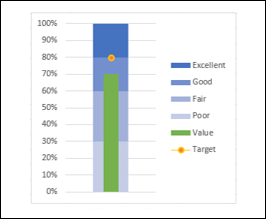
위 차트에서 색상을 사용했지만 Stephen Few는 색맹 인을 위해 회색 음영 만 사용하도록 제안했습니다.
글 머리 기호 차트의 장점
글 머리 기호 차트에는 다음과 같은 용도와 장점이 있습니다.
Bullet Charts는 데이터 분석가와 대시 보드 공급 업체에서 널리 사용됩니다.
불릿 차트는 메트릭의 성능을 비교하는 데 사용할 수 있습니다. 예를 들어 2 년 간의 매출을 비교하거나 총 매출을 목표와 비교하려는 경우 글 머리 기호 차트를 사용할 수 있습니다.
불릿 차트를 사용하여 낮음, 중간 및 높음 범주의 결함 수를 추적 할 수 있습니다.
회계 연도의 수익 흐름을 시각화 할 수 있습니다.
회계 연도 전체의 비용을 시각화 할 수 있습니다.
Profit %를 추적 할 수 있습니다.
고객 만족도를 시각화하고 KPI를 표시하는데도 사용할 수 있습니다.
데이터 준비
아래와 같이 데이터를 정렬합니다.
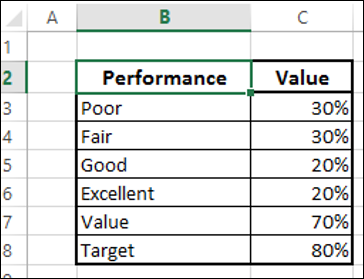
보시다시피 정 성적 값은 성능 열에 제공됩니다. 밴드는 값 열로 표시됩니다.
글 머리 기호 차트 만들기
다음은 총알 차트를 만드는 단계입니다-
Step 1 − 데이터를 선택하고 누적 기둥 차트를 삽입합니다.
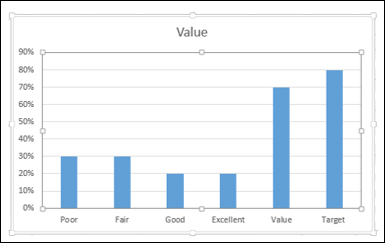
Step 2 − 차트를 클릭합니다.
Step 3 − 리본에서 디자인 탭을 클릭합니다.
Step 4 − 데이터 그룹에서 행 / 열 전환 버튼을 클릭합니다.
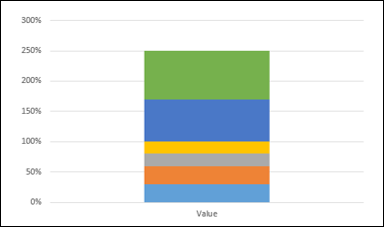
Step 5 − 차트 유형을 변경합니다.
- 차트 유형 변경을 클릭합니다.
- 콤보 아이콘을 클릭합니다.
- 대상의 차트 유형을 마커가있는 누적 선으로 변경합니다.
- -Target의 Secondary Axis 확인란을 선택하고 OK를 클릭합니다.
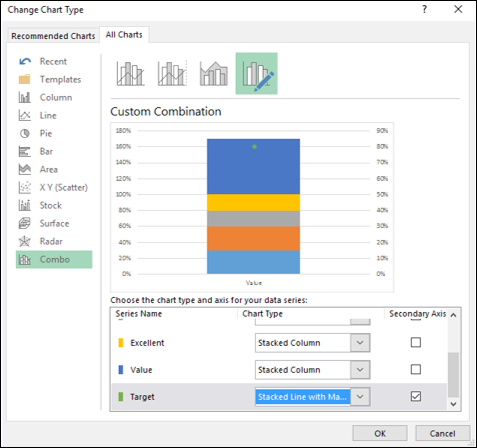
Step 6− 보시다시피 기본 및 보조 수직 축의 범위가 다릅니다. 다음과 같이 동일하게 만드십시오.
- 기본 세로 축을 마우스 오른쪽 단추로 클릭하고 축 서식을 선택합니다.
- 축 형식 창에서 축 옵션 탭을 클릭합니다.
- AXIS OPIONS의 경계 아래에 다음을 입력하십시오.
- 0.0 (최소)
- 최대 1.0
- Secondary Vertical Axis에 대해 위의 단계를 반복합니다.
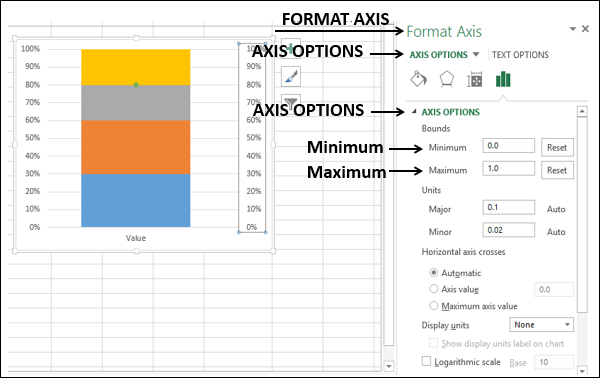
Step 7 − 차트 요소에서 보조 세로 축을 선택 취소합니다.
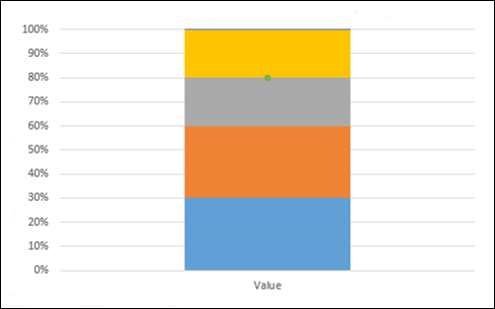
Step 8 − 차트 디자인
- 차트를 클릭하십시오.
- 리본에서 디자인 탭을 클릭합니다.
- 차트 유형 변경을 클릭합니다.
- 값 시리즈에 대한 보조 축 상자를 선택합니다.
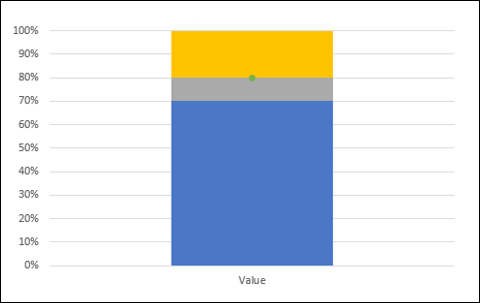
Step 9 − 값 (위 차트에서 파란색) 열을 마우스 오른쪽 버튼으로 클릭합니다.
Step 10 − 데이터 시리즈 형식을 선택합니다.
Step 11 − Format Data Series 창의 SERIES OPTIONS에서 Gap Width를 500 %로 변경합니다.
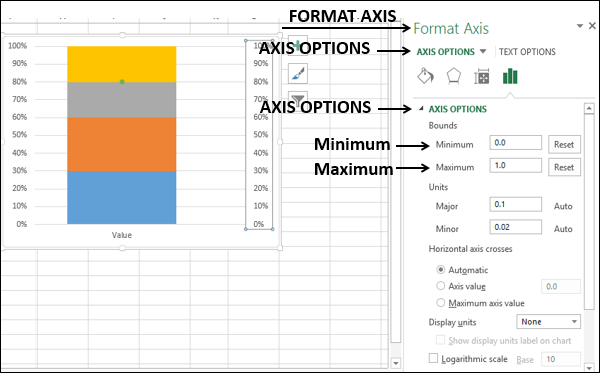
Step 12 − 차트 요소에서 보조 세로 축을 선택 취소합니다.
차트는 다음과 같습니다.
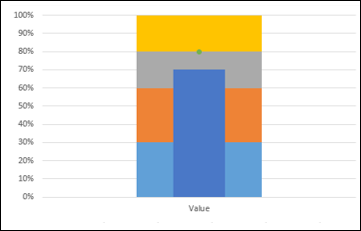
Step 13 − 다음과 같이 차트를 디자인합니다 −
- 차트를 클릭하십시오.
- 차트 오른쪽 모서리에서 차트 스타일을 클릭합니다.
- 색상 탭을 클릭합니다.
- 색상 17을 선택합니다.
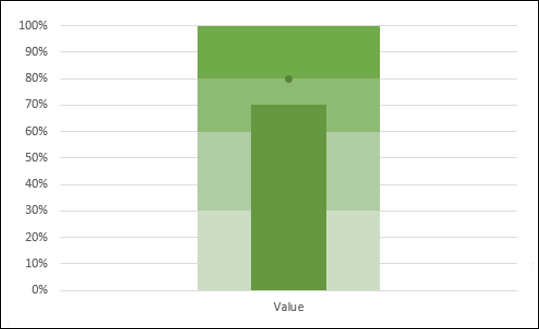
Step 14 − 다음과 같이 차트를 미세 조정합니다.
- 값 열을 마우스 오른쪽 버튼으로 클릭합니다.
- 채우기 색상을 진한 녹색으로 변경합니다.
- 대상을 클릭하십시오.
- 마커의 채우기 및 선 색상을 주황색으로 변경합니다.
- 마커의 크기를 늘립니다.
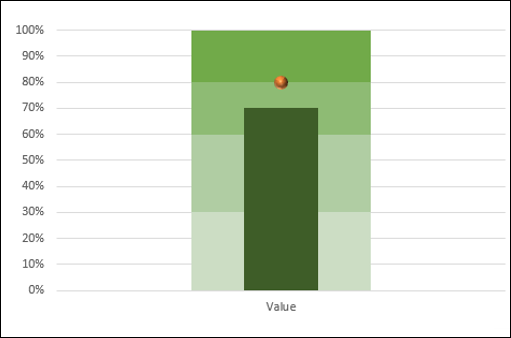
Step 15 − 차트 디자인을 미세 조정합니다.
- 차트 크기를 조정하십시오.
- 차트 요소에서 범례를 선택합니다.
- 차트 요소에서 기본 가로 축을 선택 취소합니다.
- 차트 요소에서 격자 선을 선택 취소합니다.
- 차트 제목을 지정하십시오.
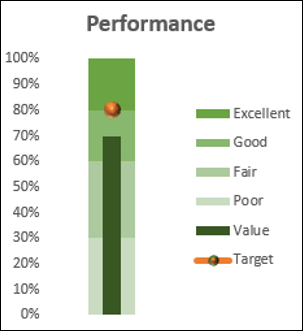
총알 차트가 준비되었습니다.
차트의 색상을 회색 그라데이션 스케일로 변경하여 색맹 친화적으로 만들 수 있습니다.
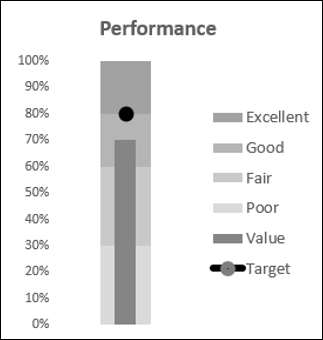
역방향 컨텍스트의 글 머리 기호 차트
불릿 차트에서 발견 된 결점 수를 표시한다고 가정합니다. 이 경우 결함이 적을수록 품질이 향상됩니다. 다음과 같이 결함 범주를 정의 할 수 있습니다.
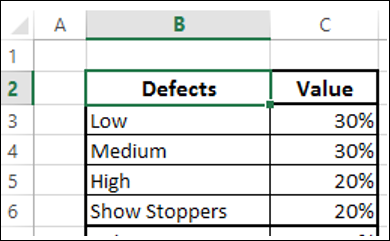
Step 1− 그런 다음 결함 수에 대한 제한을 정의하고 값으로 찾은 결함 수를 나타낼 수 있습니다. 위의 표에 값과 제한을 추가하십시오.
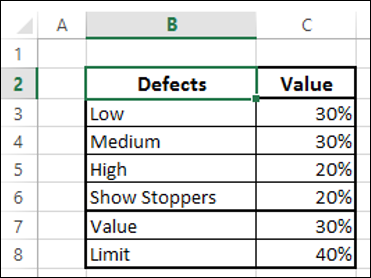
Step 2 − 데이터를 선택합니다.
Step 3 − 이전 섹션에서 배운대로 글 머리 기호 차트를 만듭니다.
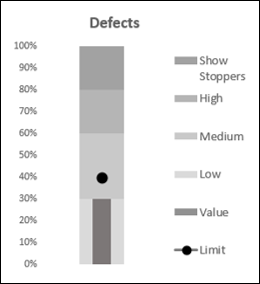
보시다시피 컨텍스트를 올바르게 해석하기 위해 범위가 변경됩니다.